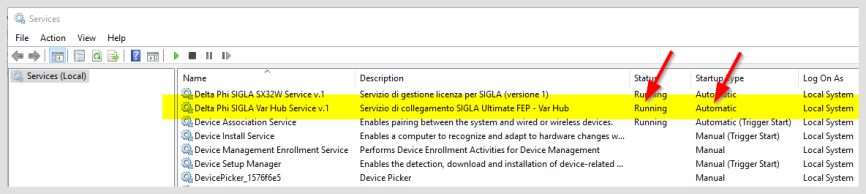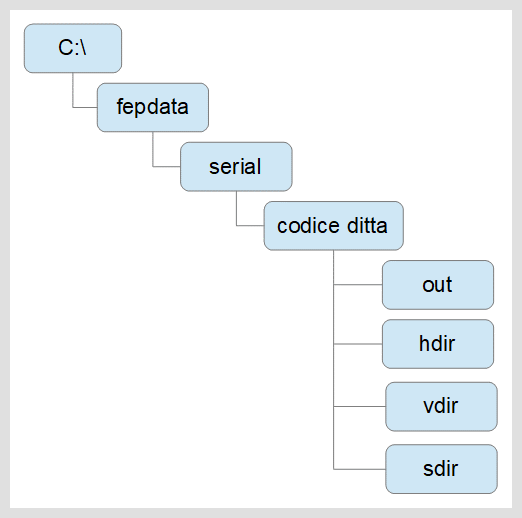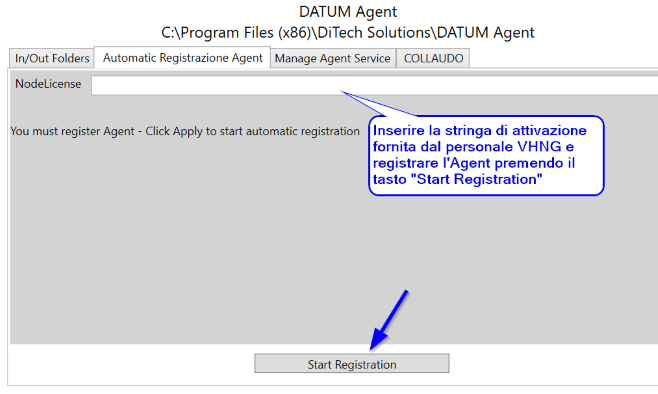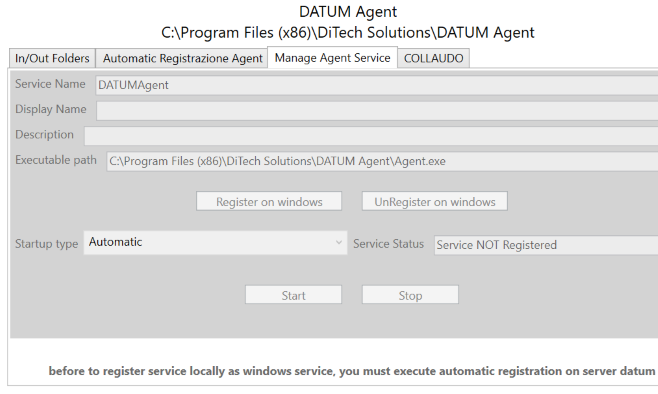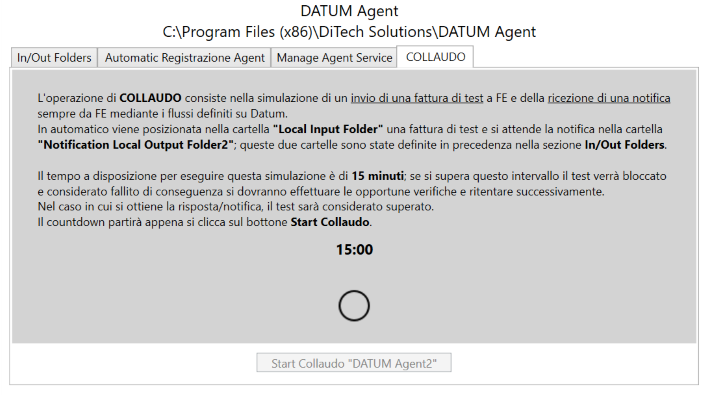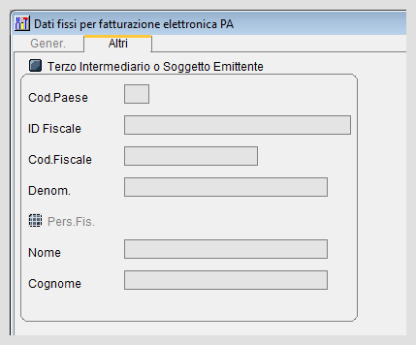Modulo FEP con integrazione a Var Hub NG
Introduzione
Il modulo Fatturazione Elettronica Pro (FEP) permette la gestione dell’invio e della ricezione delle fatture elettroniche (FE) tramite SdI.

|
Per approfondire, vedi: Installazione FEP. |

|
Per approfondire, vedi la voce Gesione delle fatture elettroniche PA con FEP. |

|
Per approfondire, vedi la voce Gesione della fattura elettronica B2B con FEP. |
Le funzioni del modulo FEP consentono, attraverso una serie di automatismi, la spedizione e ricezione delle fatture a mezzo PEC o intermediario autorizzato Var Hub NG o altro intermediario e il ricevimento delle notifiche inviate dal SdI relative alle fatture inviate.

|
Per approfondire, vedi la voce Procedura di indirizzamento della fattura elettronica. |
Per integrare SIGLA/FEP a Var Hub NG occorre installare nello stesso PC/Server di due procedure distinte:
- il connettore DPSHubSvc, sviluppato e distribuito da Delta Phi SIGLA srl
- la procedura di Invio/Ricezione fatture e notifiche DATUM Agent (FE-IN-OUT NG), sviluppato e distribuito da Var Hub srl
Indice
Prerequisiti, Installazione e Configurazione del connettore
Il connettore è una procedura automatizzata che ha il compito di elaborare i pacchetti, contenenti notifiche da SdI e fatture passive, scaricati da Var Hub NG in modo da estrarre i file XML per permetterne l’acquisizione da parte del modulo FEP.
Prerequisiti
Il connettore richiede l'installazione dei seguenti prerequisiti:
- Windows 7 o successivo
- Microsoft Visual C++ 2017 runtime a 32 bit
Il runtime di Visual C++ 2017 può essere scaricato al seguente indirizzo: https://aka.ms/vs/15/release/VC_redist.x86.exe.
|
Installazione del servizio DPSHubSvc
Dopo aver scaricato e scompattato il DPSHUBSVC.ZIP in una cartella del PC/Server, (ad esempio C:\Program Files (x86)\DeltaPhiSIGLA\DPSHubSvc) utilizzare il Prompt dei Comandi come Amministratore ed eseguire lo script installa_connettore.cmd.
Il sevizio DPSHubSvc deve essere installato su di una sola postazione di lavoro (server) a cui devono fare riferimento tutte le installazioni FEP.
Lo script è contenuto nel file zip ed esegue l’installazione del servizio DPSHubSvc (connettore SIGLA/FEP – Var Hub NG), registra una dll utilizzata dal servizio e lo avvia.
Durante l’esecuzione dello script di installazione sono mostrati alcuni messaggi relativi alle varie operazioni eseguite.
E' possibile verificare lo stato del servizio attraverso l’apposita applet del Pannello di Controllo, come mostra la figura seguente.
Configurazione del servizio DPSHubSvc
Dopo aver installato il connettore occorre creare la struttura delle cartelle necessarie al funzionamento del connettore stesso.
I nomi delle varie cartelle sono fissi tranne ovviamente quelli indicati come serial (che dovrà essere uguale al serial della licenza) e codice ditta (che dovrà essere uguale al codice della ditta nella tabella ditte della Configurazione di SIGLA®.
La struttura delle cartelle deve partire necessariamente dal disco C del PC/Server e deve essere fissa.
La prima cartella da creare è la cartella C:\FepData al cui interno saranno poi create ulteriori cartelle il cui nome corrisponde rispettivamente al SERIAL della licenza ed al CODICE DITTA utilizzato in SIGLA/START.
Nel caso in cui non fosse possibile creare la cartella C:\FepData è necessario definire questa cartella come una junction[1] ad una cartella fisica creata sempre nel disco locale.
A partire dalla versione 1.0.1 del servizio DPSHubSvc è possibile comunque indicare in uno specifico file di configurazione, il percorso da utilizzare al posto del percorso fisso C:\FepData, che ovviamente deve essere un percorso locale al PC/Server dove è installato il servizio.
Illustriamo la struttura delle cartelle attraverso la figura seguente:
All’interno della cartella corrispondente al codice della ditta dovranno essere create quattro cartelle il cui nome deve necessariamente essere quello indicato, come da dettaglio:
- cartella out: dove SIGLA/FEP copia i file XML che Var Hub invierà a SdI (cartella di upload)e da dove saranno prelevati i file delle fatture emesse
- cartella hdir: dove vengono copiati i pacchetti ZIP scaricati da Var Hub NG contenenti i file XML delle fatture ricevute e delle notifiche delle fatture emesse
- cartella vdir: dove la procedura di upload/download di Var Hub NG deposita i file di notifica degli esiti degli upload che il server Var Hub NG rende disponibili
- cartella sdir: dove il connettore DPSHubSvc elabora e deposita i file prelevati dai pacchetti scaricati in hdir dalla procedura di upload/download di Var Hub NG
Tre di queste cartelle così create dovranno essere condivise in rete locale affinché siano accessibili in lettura e scrittura da parte di tutti i client che hanno SIGLA/START installato.
In caso di ambiente multiditta è opportuno condividere la cartella corrispondente al codice della ditta, oppure al serial della licenza, così da poter configurare velocemente e semplicemente le varie ditte interessate.
In ambiente Cloud se il connettore è installato nell’application server non è necessario condividere alcuna cartella poiché si utilizzano in Configurazione di FEP i percorsi locali.
Anche in caso di monoutenza non è necessario condividere alcuna cartella poiché si utilizzano i percorsi locali.
A partire dalla versione 1.0.1 del servizio è possibile eseguire un backup locale dei pacchetti ZIP scaricati da Var Hub NG e le notifiche di Var Hub NG che altrimenti sarebbero cancellati dopo la loro elaborazione.
I file in oggetto vengono copiati rispettivamente nelle sottocartelle backup delle cartelle hdir e vdir.
Anche queste cartelle per i backup devono essere preventivamente create.
Il servizio DPSHubSvc colloquia in rete locale con SIGLA/FEP attraverso il protocollo TCPIP sulla porta 9229. È pertanto necessario prevedere una specifica eccezione nella configurazione del firewall per consentire la comunicazione.
Il colloquio avviene in rete locale e nessuna comunicazione è effettuata verso l’esterno. L’eccezione del firewall pertanto riguarda solo la comunicazione nell’ambito della rete locale.
Procedura per eseguire il log delle operazioni del servizio DPSHubSvc
Il connettore SIGLA/FEP e Var Hub NG può registrare in un file di log le operazioni eseguite e i dettagli degli eventuali errori incontrati.
Vediamo nel dettaglio i passaggi per ottenere il log.
Prerequisiti, Installazione e Configurazione della procedura DATUM Agent (FE-IN-OUT NG)
Prerequisiti
Per verificare che tutti i prerequisiti per l'installazione ed il corretto funzionamento della procedura è dispobile un apposito programma (PreInstallationChecker, o brevemente Checker) che esegue automaticamente la verifica e ne mostra i risultati evidenziando le criticità con apposite icone rosse.
Se tutte le verifiche hanno esito positivo le icone sono tutte verdi ed in questo caso è possibile procedere all'installazione del software.
Per informazioni più dettagliate si raccomanda di consultare l'apposito manuale utente.
Installazione della procedura DATUM Agent
La procedura di Invio e Ricezione di Var Hub NG DATUM Agent (FE-IN-OUT NG) deve essere installata nello stesso PC/Server dove è installato il connettore DPSHubSvc.
Il dettaglio delle operazioni da eseguire si può reperire dall’apposito manuale, fornito da Var Hub srl, scaricabile nell'area riservata del sito Deltaphi.
| |
Per approfondire, vedi: Documentazione FE-IN-OUT NG. |
Configurazione della procedura DATUM Agent
La configurazione dell'Agent è eseguita attraverso l'apposito programma AgentsDashboard.
Per prima cosa è necessario indicare i percorsi locali delle cartelle:
- cartella out: dove SIGLA/FEP copia i file XML che Var Hub invierà a SdI (cartella di upload)e da dove saranno prelevati i file delle fatture emesse
- cartella hdir: dove vengono copiati i pacchetti ZIP scaricati da Var Hub NG contenenti i file XML delle fatture ricevute e delle notifiche delle fatture emesse
- cartella vdir: dove la procedura di upload/download di Var Hub NG deposita i pacchetti di notifica degli esiti degli upload che il server Var Hub NG rende disponibili.
Il passo successivo consiste nell'inserimento della stringa di attivazione fornita all'atto di registrazione del contratto (indicata come NodeLicense) e nella registrazione dell'Agent presso i server di Var Hub NG.
La scheda successiva permette di registrare l'Agent come servizio e di avviarlo/arrestarlo
L'ultima scheda permette di eseguire un test di funzionamento simulando l'invio di una FE (volutamente malformata in modo che sia scartata dalla piattaforma) e la ricezione della relativa notifica di scarto.
Configurazione in SIGLA/START del modulo FEP con l'integrazione Var Hub NG
Menù Gestione Fattura Elettronica
Accedendo al programma di Configurazione di SIGLA® nel menù Gestione Fattura Elettronica pagina Generale è possibile attivare in FEP l’utilizzo di Var Hub NG come servizio di invio e ricezione delle fatture elettroniche selezionando l’opzione Abilita gestione tramite Var Hub.
Nella pagina Var Hub occorre inserire i percorsi delle cartelle condivise utilizzate dal connettore.
Le impostazioni di esempio mostrate nella figura seguente prevedono che il PC/Server dove è installato il connettore sia server01, che il codice della ditta sia 10000 e che sia stata condivisa proprio questa cartella.
Vediamo nel dettaglio il dettaglio delle opzioni e dei percorsi richiesti:
- Abilita gestione firma Var Hub deve essere selezionata qualora si voglia che i file XML delle fatture emesse siano firmati digitalmente con il certificato di Var Hub srl.
- Abilita l’invio automatico fatture emesse consente, se abilitato, che, le fatture emesse, siano rese disponibili per il trasferimento a Var Hub contestualmente all’inserimento in FEP (estrazione fatture da SIGLA).
Questa opzione lavora in sincrono con le opzioni Abilita invio fatture (B2B) non firmate e ad Abilita gestione firma Var Hub.
In particolare, considerando il flag Abilita l’invio automatico fatture emesse attivo, le fatture saranno gestite così:
- fatture PA: saranno inviate solo se Abilita gestione firma Var Hub è attivo
- fatture B2B/B2C: saranno inviate se Abilita gestione firma Var Hub è attivo oppure se lo è Abilita invio fatture (B2B) non firmate
- Percorso di deposito delle fatture emesse (xml da inviare a Var Hub) è il percorso dove il modulo FEP deposita le fatture emesse da inviare a Var Hub NG. Il connettore di scambio dati di Var Hub NG preleva direttamente i file xml da questa cartella. Deve essere quindi correttamente configurato.
- Percorso del deposito notifiche Var Hub è la cartella di deposito delle notifiche emesse direttamente da Var Hub NG. Anche per questa directory, dove crearla, valgono le indicazioni evidenziate per il percorso di deposito delle fatture emesse.
- Percorso di deposito notifiche SdI e fatture ricevute (tramite Var Hub) è il percorso in cui il connettore di scambio dati di Var Hub NG deposita le fatture ricevute e le notifiche emesse dallo SdI.
Anche per questa cartella valgono le indicazioni evidenziate per il percorso di deposito delle fatture emesse.
Nel riquadro Dati connessione servizio di gestione pacchetti Var Hub occorre indicare l’indirizzo simbolico o numerico del PC/Server dove è installato il connettore DPSHubSvc.
La comunicazione tra SIGLA/FEP e il connettore avviene via TCPIP sulla porta 9229. Qualora per esigenze di configurazione del firewall sia necessario utilizzare una porta diversa da quella di default è possibile variarla.
In caso di variazione della porta è necessario applicare la stessa modifica anche alla configurazione del servizio DPSHubSvc inserendo lo stesso valore nel file di configurazione DPSHubSvc.cfg.
Menù Ditte
Nel menù Ditte della configurazione di SIGLA® occorre inserire i dati di Var Hub NG per la creazione dei file XML delle fatture da inviare.
Per questa operazione è necessario premere il bottone FatturaPA presente nella pagina Dati e inserire:
- nella sezione Dati Trasmittente è possibile inserire la partita IVA/codice fiscale di Var Hub srl;
L'inserimento dell'informazione e' comunque opzionale;
- il campo Soggetto Emittente deve essere valorizzato con CP (cedente prestatore) sia che utilizzi la firma digitale di Var Hub per la firma delle fatture emesse, sia che non la si utilizzi.
- nella sezione Terzo Intermediario o Soggetto Emittente non deve essere inserita alcuna informazione;
Note
- ↑ Hard links and junctions: https://docs.microsoft.com/en-us/windows/desktop/fileio/hard-links-and-junctions
Bibliografia
Voci Correlate
Configurazione
Configurazione/Ditte